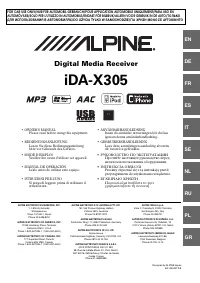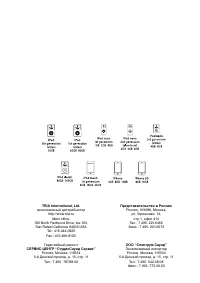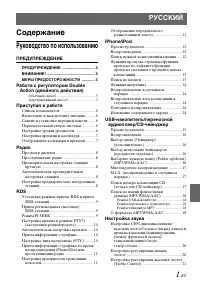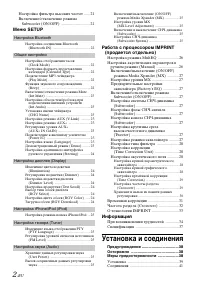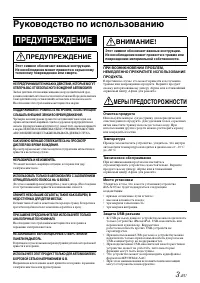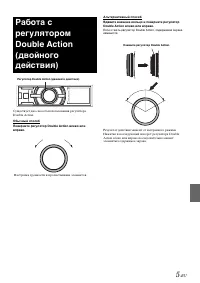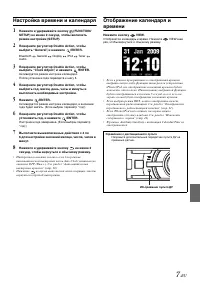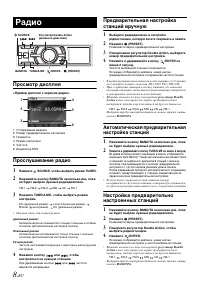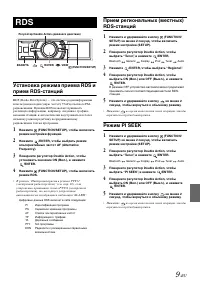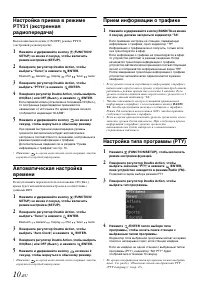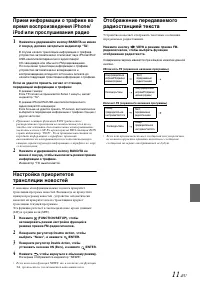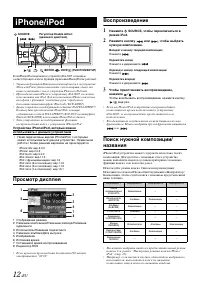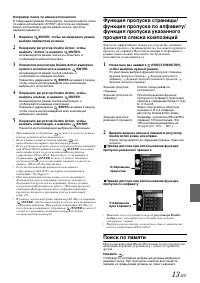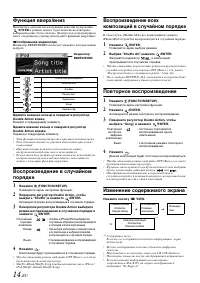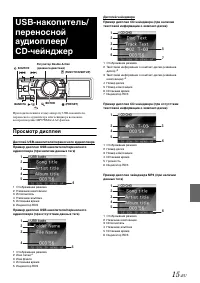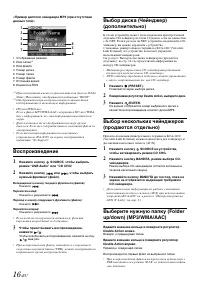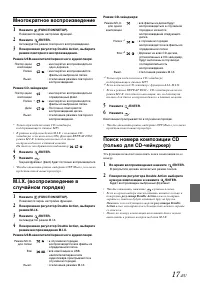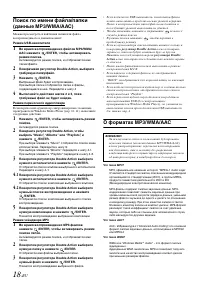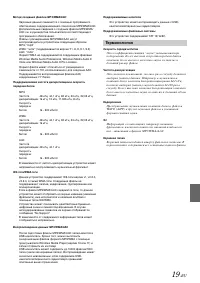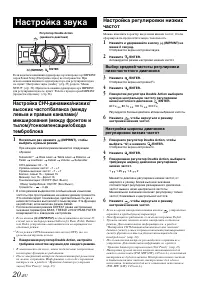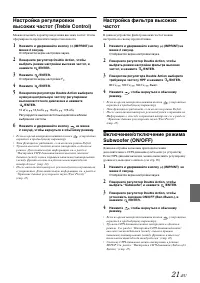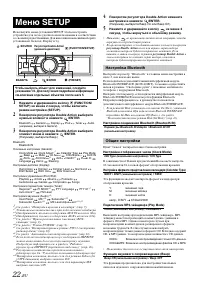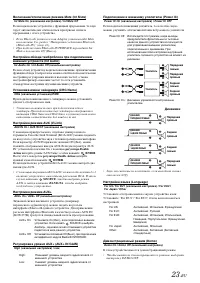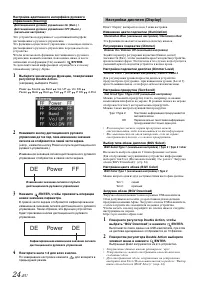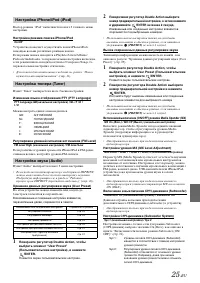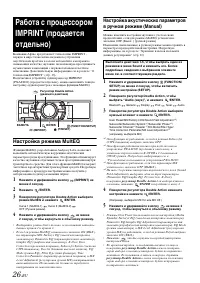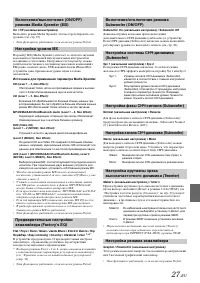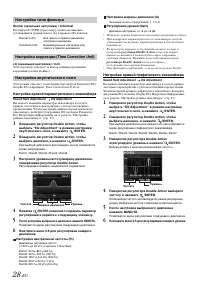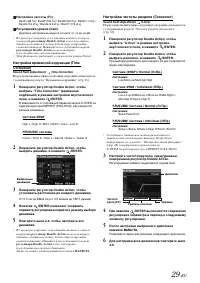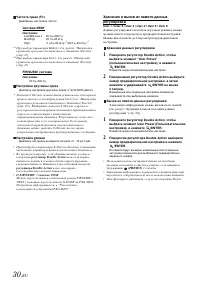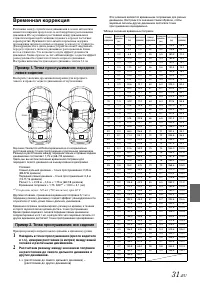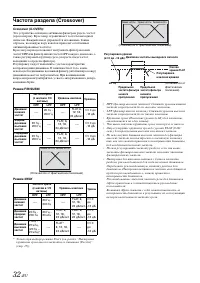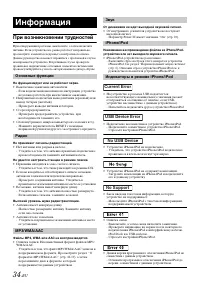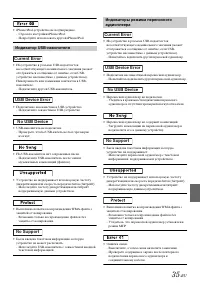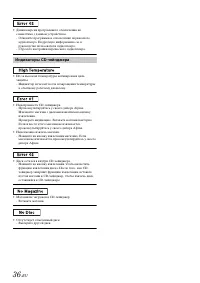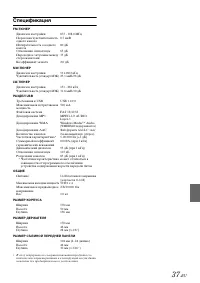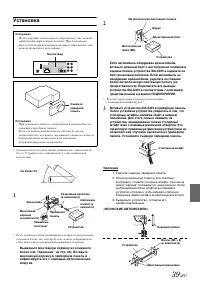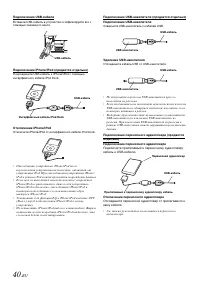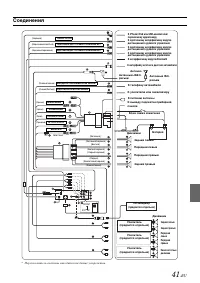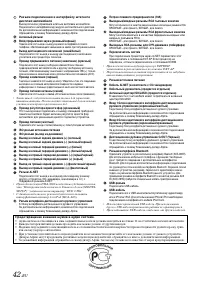Магнитолы Alpine iDA-X305 - инструкция пользователя по применению, эксплуатации и установке на русском языке. Мы надеемся, она поможет вам решить возникшие у вас вопросы при эксплуатации техники.
Если остались вопросы, задайте их в комментариях после инструкции.
"Загружаем инструкцию", означает, что нужно подождать пока файл загрузится и можно будет его читать онлайн. Некоторые инструкции очень большие и время их появления зависит от вашей скорости интернета.
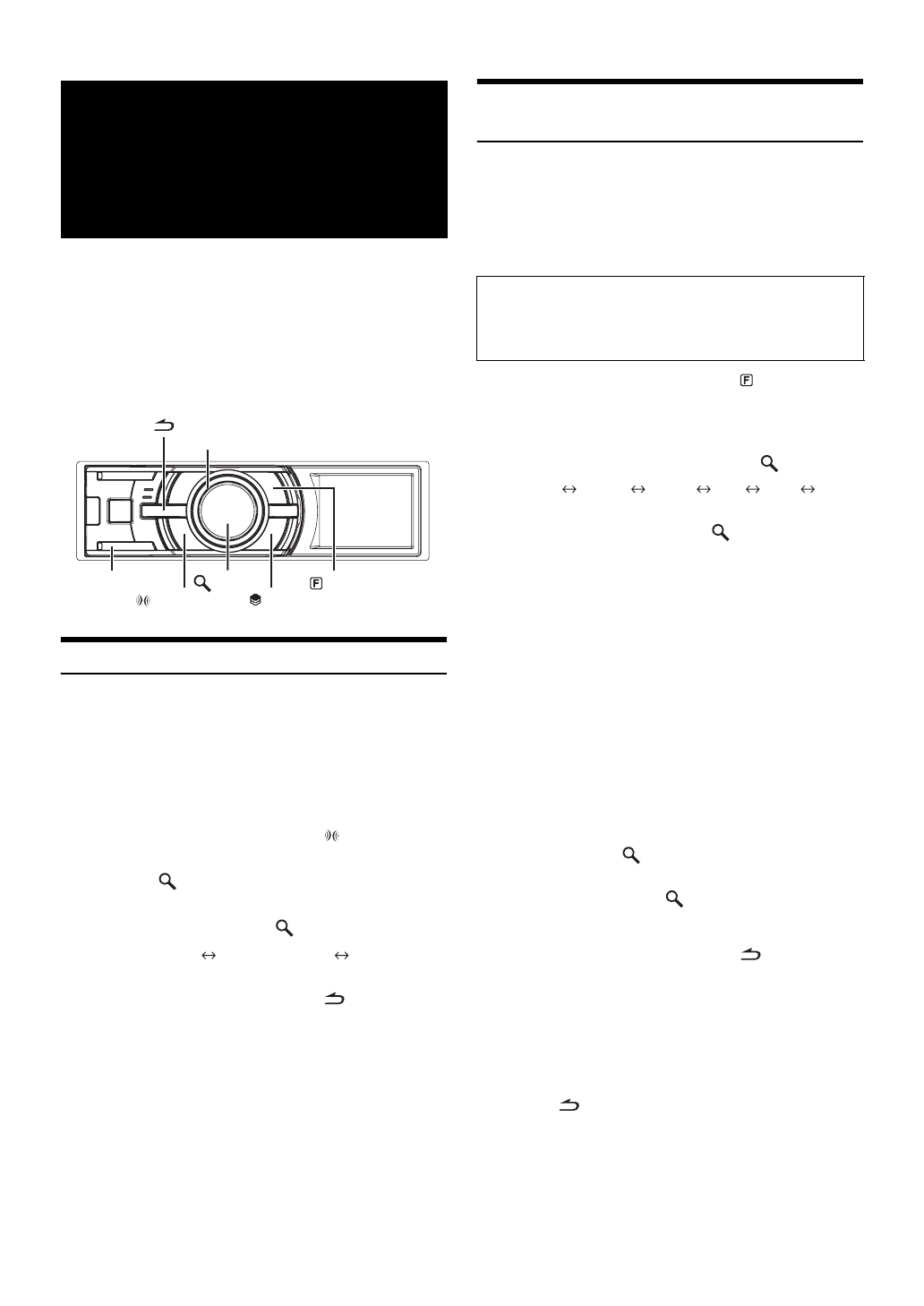
26
-RU
Компания Alpine представляет технологию IMPRINT -
первую в мире технологию надежного устранения
акустических проблем в салоне автомобиля, как правило
снижающих качество звучания, позволяющую прослушивать
музыкальные композиции с первоначальным качеством
исполнения. Дополнительную информацию см. в разделе “О
технологии IMPRINT” (стр. 33).
Подключив к устройству аудиопроцессор IMPRINT
(PXA-H100) (продается отдельно), можно выполнить тонкую
настройку аудиопараметров с помощью функции MultEQ.
Настройка режима MultEQ
Функция MultEQ, разработанная Audyssey Labs, позволяет
выполнять автоматическую коррекцию акустических
параметров среды прослушивания. Эта функция оптимизирует
качество звучания в отдельных точках прослушивания внутри
транспортного средства. Для этого функция MultEQ измеряет
частотные характеристики транспортных средств. Подробную
информацию о процедуре настройки можно получить у
авторизованного дилера компании Alpine.
1
Нажмите и удерживайте кнопку
(IMPRINT) не
менее 2 секунд.
2
Нажмите
/ENTER.
3
Поворотом регулятора Double Action выберите
режим MultEQ и нажмите
/ENTER.
Curve 1 (MultEQ-1)
Curve 2 (MultEQ-2)
OFF (Ручной режим)
4
Нажмите и удерживайте кнопку
не менее
2 секунд, чтобы вернуться к обычному режиму.
•
Выбирайте режим Curve только если в памяти записаны
данные кривой 1 и кривой 2.
•
Если для режима MultEQ установлено значение ON (ВКЛ.),
то параметры MX, Factory’s EQ (заводская настройка
эквалайзера), Parametric EQ (параметрический эквалайзер),
Graphic EQ (графический эквалайзер), X-Over, Time
Correction (временная поправка), Subwoofer System (система
СНЧ-динамиков), Tweeter (динамик высоких частот), EQ
Mode (режим EQ), Filter Type (тип фильтра), Time
Correction Parameter (параметр временной поправки) и MX
Level Adjustment (регулировка уровня MX) настраиваются
автоматически. Пользователю больше не требуется
настраивать их самостоятельно.
Настройка акустических параметров
в ручном режиме (Manual)
Можно изменить настройки звучания с учетом своих
предпочтений, если для режима MultEQ установлено
значение OFF (Выкл..) (ручной режим).
Изменения, выполненные в ручном режиме можно хранить в
параметрах предварительной настройки. Подробную
информацию см. в разделе “Хранение и вызов из памяти
данных регулировки” (стр. 30).
1
Нажмите и удерживайте кнопку (FUNCTION/
SETUP) не менее 2 секунд, чтобы включить
режим настройки (SETUP).
2
Поверните регулятор Double Action, чтобы
выбрать “Audio (звук)”, и нажмите
/ENTER.
Bluetooth
General
Display
iPod
Tuner
Audio
3
Поворотом регулятора Double Action выберите
нужный элемент и нажмите
/ENTER.
User Preset/MX/Factory’s EQ/Sound Field Adjustment
*
4
/
Subwoofer/Subwoofer System
*
1
/Subwoofer Phase
*
1
/
Subwoofer Channel
*
1
/Tweeter
*
2
/EQ Mode/Filter Type/
Time Correction Parameter/MX Level Adjustment
*
3
(например, выберите MX)
*
1
Эти функции не работают, если для режима Subwoofer
(СНЧ-динамика) выбрано значение OFF.
*
2
Эта функция работает только при подключенном
устройстве PXA-H10 0 (продается отдельно), и
установке переключателя X-OVER в 2.2-канальный
(3WAY) режим. Подробную информацию см. в
“Руководстве пользователя устройства PXA-H10 0”.
*
3
Эта функция не работает, если для параметра MX
установлено значение OFF (ВЫКЛ.).
*
4
На шаге 3 в режиме настройки акустического поля (Sound
Field Adjustment) выберите один из трех параметров
(Parametric EQ/Graphic EQ, T.Correction, X-Over),
поверните
регулятор Double Action
для выбора нужного
элемента, нажмите
/
ENTER
и перейдите к шагу 4.
4
Поворотом регулятора Double Action измените
настройки и нажмите
/ENTER.
(Например, выберите MX On или MX Off.)
5
Нажмите и удерживайте кнопку
не менее 2
секунд, чтобы вернуться к обычному режиму.
•
Режимы User Preset (пользовательские настройки) Media
Xpander, Factory’s EQ (заводская настройка эквалайзера),
Parametric EQ/Graphic EQ Adjustment (параметрический
эквалайзер/графическая настройка эквалайзера), EQ Mode
(режим эквалайзера) и MX Level Adjustment (регулировка
уровня MX) не работают, если для режима Defeat выбрано
значение ON (ВКЛ.).
•
Нажмите
, чтобы вернуться в предыдущий режим
настройки звука.
•
Во время настройки, если вдавить внешнее кольцо и
повернуть
регулятор Double Action
влево или вправо,
экран выбора элементов настроек будет постранично
меняться. Если нажать, а затем, повернув, держать
регулятор Double Action
в левом или правом положении,
экран выбора элементов настроек будет непрерывно
постранично меняться.
Работа с процессором
IMPRINT (продается
отдельно)
BAND/TA
(PRESET)
Регулятор Double Action
(двойного действия)
(FUNCTION/SETUP)
(IMPRINT)
/ENTER
Выполните действия 1-5, чтобы выбрать один из
режимов в меню Sound и изменить его. Более
подробные сведения о выбранном элементе
меню см. в соответствующем разделе.
Содержание
- 3 РУССКИЙ; Содержание
- 4 Меню SETUP; Настройка Bluetooth; Работа с процессором IMPRINT; Установка и соединения
- 5 Руководство по использованию; МЕРЫ ПРЕДОСТОРОЖНОСТИ; ПРЕДУПРЕЖДЕНИЕ
- 8 Список компонентов; Настройка уровня громкости; Приступая к работе
- 9 Настройка времени и календаря
- 10 Радио
- 11 Режим PI SEEK; RDS
- 12 Прием информации о трафике
- 14 Просмотр дисплея; Воспроизведение
- 15 Поиск по памяти
- 16 Повторное воспроизведение; Изменение содержимого экрана
- 19 Многократное воспроизведение; Поиск номера композиции CD
- 20 Поиск по имени файла/папки
- 21 Терминология
- 22 микширования (между фронтом и; Настройка звука
- 26 FF
- 28 Настройка режима MultEQ
- 29 Настройка уровня MX; Настройка режима эквалайзера
- 30 Настройка кривой параметрического эквалайзера; Настройка кривой графического эквалайзера; Настройка типа фильтра
- 33 Временная коррекция; Пример 2. Точка прослушивания: все сидения
- 35 О технологии IMPRINT; ВИДЕНИЕ И РЕАЛЬНОСТЬ
- 36 При возникновении трудностей; Информация; Основные функции; Current Error
- 37 Индикатор USB-накопителя
- 38 Индикаторы CD-чейнджера
- 39 Спецификация
- 40 Предупреждение
- 41 Установка
- 43 Соединения